Como receber alertas de hora de dormir com base na hora em que você precisa acordar

Como receber alertas de hora de dormir com base na hora em que você precisa acordar
Todos sabemos que a próxima versão do sistema operacional Microsoft Windows – o Windows 8 – terá uma opção extremamente útil para redefinir o Windows ao estado original, também conhecida como restauração do sistema às configurações originais de fábrica. Muitos usuários do Windows 7 acham que seria melhor se houvesse alguma ferramenta ou utilitário de recuperação do sistema que pudesse reverter facilmente o sistema executando o Windows 7 de volta ao seu estado original (desde que você não tenha criado um disco de recuperação). No que diz respeito ao Windows 7, existem muitos métodos disponíveis online, alegando restaurar as configurações originais do Windows 7 com um conjunto padrão de programas pré-instalados, compiladores de aplicativos e pacotes de software, mas, infelizmente, todos os métodos inventados parecem cansativos e exigem muito esforço, deixando o usuário sem outra opção a não ser redefinir manualmente o Windows para as configurações originais.
Nesta publicação, veremos até que ponto um usuário do Windows 7 pode restaurar as configurações originais para obter velocidade de processamento ultrarrápida e o melhor desempenho do sistema. O processo de redefinição do Windows 7 para as configurações de fábrica garantirá que o Windows não contenha entradas inválidas no registro do Windows, componentes supérfluos do shell do Windows e opções de menu de contexto do botão direito, arquivos e pastas criados pelo Windows para processar diferentes tipos de operações, pastas temporárias inchadas, pastas vazias cheias de arquivos inúteis, arquivos de cache de aplicativos e outras bibliotecas registradas na pasta System32 do Windows.
Para começar a redefinir o Windows 7, primeiro certifique-se de ter feito backup de todos os dados importantes e aplicativos portáteis com preferências de usuário salvas em uma unidade de armazenamento externa ou em qualquer outro sistema.
Remover aplicativos e programas de terceiros
Obviamente, o primeiro passo é acessar o Painel de Controle do Windows para remover todos os aplicativos instalados desde a primeira execução do Windows 7. Para abrir rapidamente a janela Adicionar/Remover Programas, digite Adicionar ou Remover Programas na busca Iniciar do Windows e pressione Enter. Assim que os aplicativos forem listados, comece a remover todos os aplicativos, utilitários de desktop e pacotes de software, exceto aqueles que vêm pré-instalados com o Windows 7. A maneira mais rápida de remover todos os programas rapidamente é selecioná-los pelo nome do editor.
Por exemplo, a melhor maneira de listar rapidamente todos os itens da Microsoft é selecionar Microsoft Corporation no menu suspenso da coluna Publisher para visualizar todos os aplicativos, utilitários, compiladores, pacotes de biblioteca, codecs, etc. da Microsoft. Isso não significa necessariamente que todos os aplicativos da Microsoft vêm pré-instalados no Windows 7, portanto, remova apenas os aplicativos que você instalou da Microsoft, como MS Office, Silverlight, SQL Server, etc., juntamente com todos os outros utilitários de terceiros.
Remover cache de aplicativos, lista de MRU e limpar e corrigir entradas inválidas do registro do Windows
Após desinstalar todos os aplicativos e utilitários da lista Adicionar/Remover, é recomendável reinicializar o sistema para remover completamente os arquivos de cache, entradas de registro, pastas e outros arquivos temporários. Para garantir que todos os arquivos/pastas e caches desnecessários sejam removidos sem deixar uma chave de registro inválida/desassociada, você precisa executar uma limpeza do sistema. O CCleaner da Piriform é um utilitário amplamente conhecido por organizar o sistema em diversas situações e possui diversas opções para limpar o lixo do sistema. Ele pode limpar listas de MRU (Usados Mais Recentemente), informações salvas em aplicativos instalados/anteriormente instalados, limpar o cache de aplicativos, arquivos gerados por antivírus, senhas e histórico salvos, e assim por diante. Após analisar os dados a serem removidos, clique em Executar Limpeza para realizar a operação de limpeza.
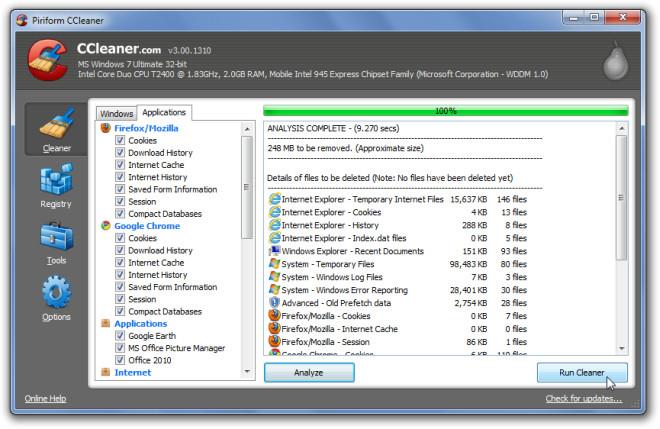
O CCleaner, apesar de ser eficiente na limpeza de diversos tipos de dados e informações de aplicativos, também afirma ser útil na análise da integridade do Registro do Windows e na limpeza de caminhos inválidos, chaves de aplicativos, bibliotecas de tipos, cache MUI, chaves de biblioteca sem ponte, etc. Para começar, clique em Registro na barra lateral esquerda e selecione todas as opções subjacentes para verificar completamente a integridade do Registro do Windows. Após concluir a verificação de problemas do Registro, selecione todos os itens na janela principal e clique em Corrigir problemas selecionados para corrigir entradas inválidas do Registro.
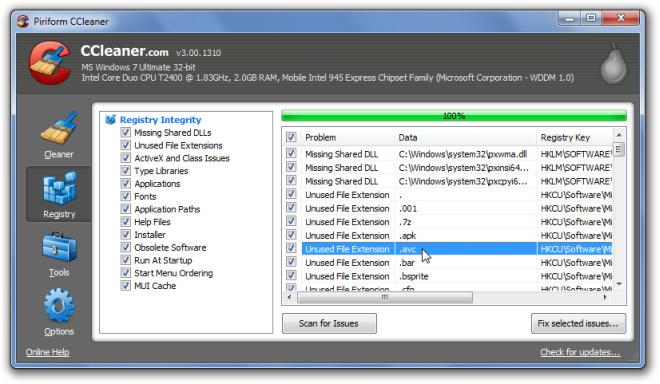
O Glary Utilities é outro aplicativo multifuncional popular para corrigir uma série de problemas do sistema. Depois de limpar o lixo eletrônico dos aplicativos e verificar e corrigir problemas de registro, use o Glary Utilities gratuito para limpar rastros de arquivos, corrigir atalhos corrompidos e encontrar entradas incorretas e inválidas do registro do Windows que passaram despercebidas pelo CCleaner.
Após a conclusão do processo de verificação, clique em "Reparar Problemas" para corrigir todos os problemas encontrados durante o processo. Você também pode clicar em "Mostrar Detalhes" antes de corrigir os links quebrados e as entradas do registro para revisar todos os problemas descobertos. A guia "Módulos" refere-se a outras ferramentas complementares que garantem o desempenho ideal do sistema, incluindo otimizador de memória, gerenciador de menu de contexto, verificador de arquivos do sistema e desfragmentador do registro.
Limpar componentes não utilizados do shell do Windows e opções do menu de contexto do botão direito
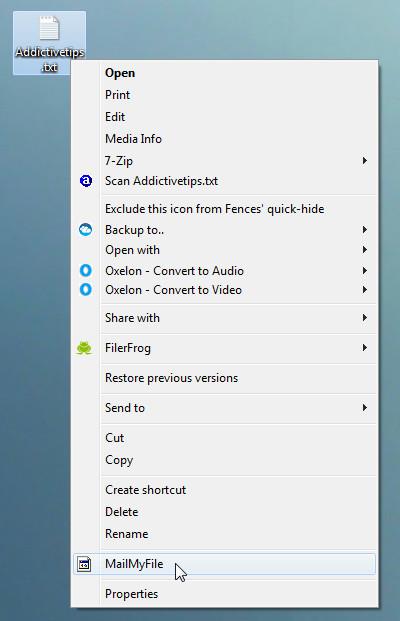
Embora o CCleaner remova todas as chaves de registro associadas a aplicativos não utilizados ou ausentes, pode ocorrer que, após limpar o sistema com o CCleaner e desinstalar os aplicativos manualmente, você tenha um menu de contexto do botão direito do mouse do Windows inchado.
Limpar opções inúteis do menu de contexto do botão direito e outros componentes do shell do Windows exige muito esforço e tempo. Conheço todos os utilitários disponíveis para remover opções inúteis do menu de contexto do botão direito e testei todos eles com resultados variados. Portanto, não posso garantir que exista um único utilitário confiável. Para remover opções do menu de contexto, experimente os métodos e aplicativos dos artigos a seguir.
Se houver algumas opções extras inúteis presentes no menu Enviar para , você pode seguir este guia para removê-las rapidamente e manter aquelas que vêm por padrão.
Limpar itens de inicialização do Windows não utilizados
Existem inúmeros utilitários de limpeza de sistema disponíveis para gerenciar os itens de inicialização do Windows. Se você não depende de aplicativos de limpeza de terceiros, pode sempre usar o utilitário de Configuração do Sistema nativo do Windows para visualizar todos os itens de inicialização e desativá-los imediatamente. No entanto, o principal objetivo de usar o Gerenciador de Inicialização é identificar os aplicativos que adicionam processos secretamente à lista de itens de inicialização do Windows. Para começar, digite msconfig em Iniciar Pesquisa e pressione Enter para abrir o utilitário de Configuração do Sistema do Windows 7. Agora vá para a aba Inicialização para selecionar e passar o ponteiro do mouse sobre o item que deseja remover da lista de itens de inicialização do Windows.
O melhor método seria iniciar o aplicativo e desabilitar manualmente a entrada do item Inicialização. No entanto, a maneira rápida é desmarcar o item na janela Configuração do Sistema e, em seguida, abrir o caminho do aplicativo em questão no Windows Explorer para desinstalar ou remover o aplicativo manualmente.
Remover pastas vazias, parar de compartilhar pastas e unidades e excluir arquivos de log
Embora usar o utilitário Adicionar/Remover do Windows para desinstalar o aplicativo seja a maneira recomendada de remover arquivos de aplicativos, bibliotecas vinculadas e entradas de registro, há casos em que as pastas de aplicativos não são removidas automaticamente, mesmo após seguir as etapas corretas de remoção. Portanto, para limpar todas as pastas vazias e outros arquivos de log associados, você precisa usar um aplicativo dedicado para essa finalidade, como o RED , apresentado anteriormente .
Inicie o aplicativo e verifique todas as unidades para encontrar e excluir todas as pastas vazias. Ele oferece um conjunto intuitivo de opções para detectar pastas vazias de acordo com regras definidas pelo usuário, permitindo que você crie uma regra para incluir aquelas pastas que, aparentemente, não estão vazias, mas contêm apenas lixo inútil, como arquivos de cache desktop.ini e miniaturas de imagens.
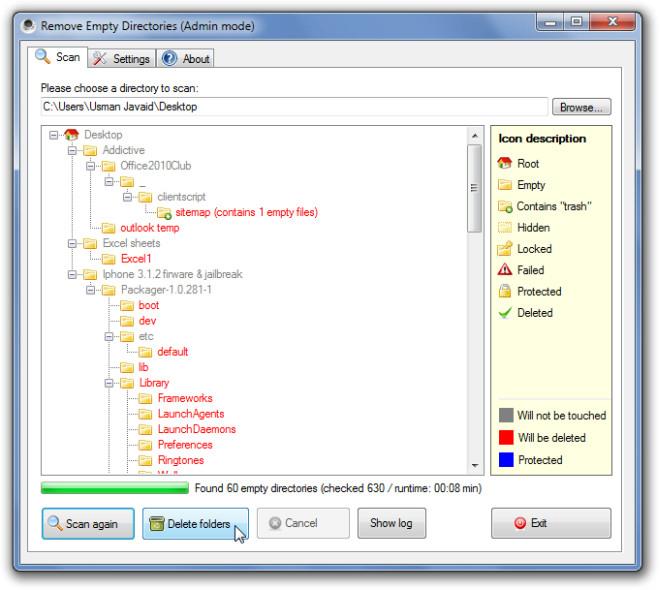
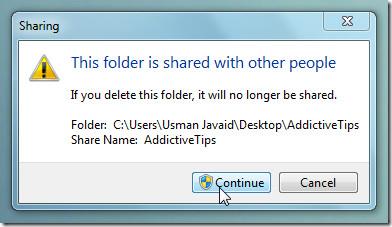 Excluir pastas compartilhadas na rede é bastante difícil, pois você precisa ter privilégios administrativos para prosseguir com a exclusão e, mesmo se estiver conectado como administrador do sistema, você passará pelo prompt de exclusão de arquivo compartilhado que diz "Esta pasta é compartilhada com outras pessoas. Se você excluir esta pasta, ela não será mais compartilhada".
Excluir pastas compartilhadas na rede é bastante difícil, pois você precisa ter privilégios administrativos para prosseguir com a exclusão e, mesmo se estiver conectado como administrador do sistema, você passará pelo prompt de exclusão de arquivo compartilhado que diz "Esta pasta é compartilhada com outras pessoas. Se você excluir esta pasta, ela não será mais compartilhada".
Para facilitar a exclusão de pastas compartilhadas, clique com o botão direito do mouse em Computador e clique em Gerenciar para abrir o utilitário Gerenciamento do Computador. Na barra lateral esquerda, expanda Pasta Compartilhada para visualizar todos os compartilhamentos. Agora selecione todas as pastas e unidades (enquanto segura a tecla Ctrl no teclado) que deseja parar de compartilhar, clique com o botão direito do mouse em qualquer item compartilhado e clique em Parar Compartilhamento para interromper imediatamente o compartilhamento de todos os itens selecionados. Assim que todos os itens selecionados desaparecerem da lista, você poderá remover facilmente todas as pastas compartilhadas.
De todos os utilitários de limpeza que testamos até agora para remover arquivos de log, descobrimos que o comando Del log é o mais eficiente. Quando executado no ambiente de linha de comando do Windows com todos os parâmetros – a, s, q e f –, ele garante que todos os arquivos de log sejam removidos. A captura de tela abaixo mostra a remoção de todos os arquivos de log do diretório do Windows; no entanto, você pode executar este comando no caminho raiz de qualquer pasta de aplicativo que contenha uma hierarquia complexa de subpastas com muitos arquivos de log.
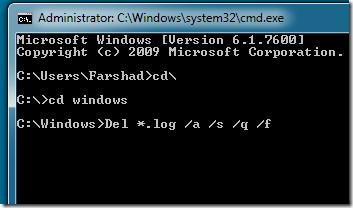
Ative a conta de administrador e exclua todos os perfis de usuário
As pastas de Perfil de Usuário do Windows 7 geralmente ocupam mais de 3 a 4 GB do seu sistema e, em alguns casos, ocupam mais de 10 GB do seu disco rígido. Assim como o Windows Vista, o Windows 7 salva todas as preferências de aplicativos, pastas de usuário, documentos, músicas, imagens, cache de aplicativos, etc. nas pastas de Perfil de Usuário do Windows. Se o seu sistema for usado por mais de 2 usuários, torna-se indispensável limpar o lixo dessas pastas regularmente para economizar espaço precioso em disco. Como nosso foco é redefinir o Windows 7 para as configurações originais, vamos dar uma olhada na melhor maneira de remover pastas de Perfil de Usuário. Se a conta de Administrador não estiver ativa no seu sistema, é aconselhável ativá-la para começar do zero.
Para começar, execute o comando CMD a partir da Pesquisa do Windows com privilégios administrativos. Agora, digite o seguinte comando para ativar a conta de administrador.
administrador de usuário da rede /ativo:sim
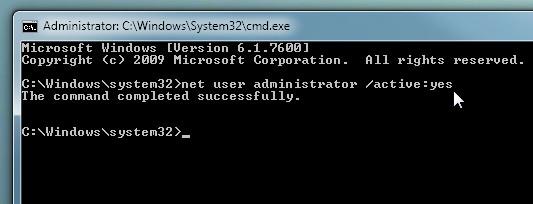
Após a ativação, saia do Windows e entre na conta de administrador. Agora, digite "Configurações Avançadas do Sistema" em Iniciar Pesquisa e pressione Enter . Na seção "Perfis de Usuário", clique em "Configurações" para visualizar todos os perfis de usuário. Exclua todos os perfis de usuário, exceto aquele que está sendo usado no momento.
Conclusão
Esperamos que, após seguir os passos acima, você consiga restaurar o Windows 7 ao estado original. Não se esqueça de desfragmentar os volumes do disco rígido ao final. Tentamos abordar os aspectos mais importantes para manter as configurações padrão do Windows 7 e podemos ter deixado de fora muitos. Se você tiver alguma outra ferramenta, método ou script importante em mente que possa ajudar o usuário a restaurar o Windows 7 para as configurações de fábrica, compartilhe na seção de comentários abaixo.
Nota do autor: Depois de trocar para um novo laptop, eu queria limpar meu antigo sem precisar reinstalar o Windows 7. Correu melhor do que o esperado. O guia acima foi escrito após muitos experimentos e foi simplificado ao máximo para que todos possam acompanhar.
Como receber alertas de hora de dormir com base na hora em que você precisa acordar
Como desligar o computador do seu telefone
O Windows Update funciona basicamente em conjunto com o registro e diferentes arquivos DLL, OCX e AX. Caso esses arquivos sejam corrompidos, a maioria dos recursos do
Novos pacotes de proteção de sistema surgiram como cogumelos ultimamente, todos eles trazendo mais uma solução de detecção de antivírus/spam e se você tiver sorte
Aprenda a ativar o Bluetooth no Windows 10/11. O Bluetooth precisa estar ativado para que seus dispositivos Bluetooth funcionem corretamente. Não se preocupe, é fácil!
Anteriormente, analisamos o NitroPDF, um bom leitor de PDF que também permite ao usuário converter documentos em arquivos PDF com opções como mesclar e dividir o PDF
Você já recebeu um documento ou arquivo de texto contendo caracteres desnecessários e redundantes? O texto contém muitos asteriscos, hifens, espaços vazios, etc.?
Muitas pessoas perguntaram sobre o pequeno ícone retangular do Google ao lado do Windows 7 Start Orb na minha barra de tarefas que finalmente decidi publicar isso
O uTorrent é de longe o cliente de desktop mais popular para baixar torrents. Embora funcione perfeitamente para mim no Windows 7, algumas pessoas estão tendo
Todo mundo precisa fazer pausas frequentes enquanto trabalha no computador, pois não fazer pausas aumenta a chance de seus olhos saltarem (ok, não saltarem).







